
Bu yazılım, sürücülerinizi çalışır durumda tutar, böylece sizi yaygın bilgisayar hatalarından ve donanım arızalarından korur. Tüm sürücülerinizi şimdi 3 kolay adımda kontrol edin:
- DriverFix'i indirin (doğrulanmış indirme dosyası).
- Tıklayın Taramayı Başlat tüm sorunlu sürücüleri bulmak için.
- Tıklayın Sürücüleri güncelle yeni sürümleri almak ve sistem arızalarını önlemek için.
- DriverFix tarafından indirildi 0 okuyucular bu ay
Herkese açık, korumasız birine bağlanmaya çalıştığınızda Kablosuz bağlantı noktası Windows 10'da şunları alabilirsiniz: Diğer kişiler bu ağ üzerinden gönderdiğiniz bilgileri görebilir İleti.
Bu bir hata değil. Bu yalnızca Microsoft'un size parola ile korunmayan kablosuz ağların güvenli olmadığını söyleme şeklidir. Windows 10.
Aynı Wi-Fi etkin noktasına bağlı siber suçlular, HTTP alışveriş web sitesine girdiğiniz kredi kartı ayrıntıları gibi kişisel bilgilerinizi çalmak için bağlantınızı kesebilir.
Acil çözüm, halka açık Wi-Fi bağlantısını kesmek ve bunun yerine şifreli bir ağa bağlanmaktır. Ama bu her zaman mümkün.
Örneğin, rezervasyon bilgilerinizi kontrol etmek için havalimanının ücretsiz Wi-Fi'sine güvenebilirsiniz.
Herkese açık erişim noktalarına bağlanırken çevrimiçi ortamda kendinizi nasıl korumaya devam edeceğinizi göstermek için burada olduğumuz için endişelenmeyin.
nasıl düzeltirim Diğer kişiler bu ağ üzerinden gönderdiğiniz bilgileri görebilir hata?
HTTP'den kaçının ve her zaman HTTPS kullanın

HTTP web siteleri güvenli değil bilgisayar korsanlarının ortadaki adam saldırıları gerçekleştirmesini ve e-posta oturum açma kimlik bilgileri gibi hassas verilerinizi ele geçirmesini kolaylaştıran SSL sertifikaları ile.
Uçtan uca şifreleme sağladıkları için her zaman HTTPS web sitelerini kullanmalısınız.
Aşağıdaki gibi HTTPS sayfalarını yüklenmeye zorlayan bir tarayıcı uzantısı indirip yüklemenizi öneririz. Her Yerde HTTPS (Firefox, Chrome ve Opera için).
Sistem güvenlik duvarını etkin tutun
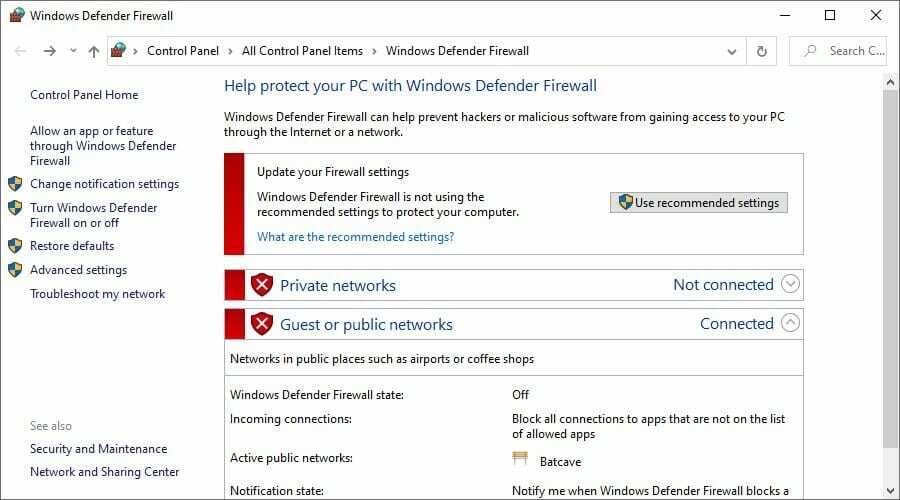
- Windows Defender devre dışıysa, Başlat düğmesine basın ve şunu yazın güvenlik duvarı
- Tıklayın Güvenlik duvarı durumunu kontrol edin
- Ardından, tıklayın Önerilen ayarları kullanın (yükseklik haklarına ihtiyacınız var)
Sisteminizin güvenlik duvarı bilgisayarınızın savunmasından sorumludur. Özellikle ücretsiz Wi-Fi'ye bağlanmadan önce her zaman etkin olmalıdır. Sizi tüm İnternet tehlikelerinden koruyacaktır.
Yüklü bir üçüncü taraf güvenlik duvarınız varsa, muhtemelen Windows Defender Güvenlik Duvarı ayarlarının üzerine yazacaktır.
Yukarıdaki adımları uygun şekilde ayarladığınızdan ve güvenlik duvarını etkinleştirdiğinizden emin olun. düzeltmek için harika bir yoldur. Diğer kişiler bu ağ üzerinden gönderdiğiniz bilgileri görebilir hata.
Bir VPN hizmeti kullanın

bir VPN çevrimiçi korumanız söz konusu olduğunda, şifreli bir Wi-Fi ağından sonraki en iyi şeydir.
Tüm veri trafiğini şifrelemek ve sizi yasa dışı müdahalelerden korumak için bilgisayarınızdan dış dünyaya güvenli bir tünel oluşturur.
İnternet ücretsiz VPN uygulamalarıyla dolu olsa da ne kadar tehlikeli olduklarını yeterince vurgulayamıyoruz. Ücretsiz bir VPN kullanmamak aslında daha güvenlidir.
Ancak birinci sınıf bir VPN buna değer ve bundan daha güvenilir bir hizmet düşünemiyoruz. Özel İnternet Erişimi.
PIA, sizi web'de güvende ve anonim tutmak için 256 bit'e kadar askeri düzeyde şifreleme ile OpenVPN kullanır.
Bir bilgisayar korsanı verilerinizi başarıyla çalsa bile, şifresini çözemezler. Ve hepsi, PIA tarafından sağlanan VPN şifrelemesinin faydaları sayesindedir. sabitlemek için idealdir. Diğer kişiler bu ağ üzerinden gönderdiğiniz bilgileri görebilir hata.
PIA hakkında daha fazlası:
- 48 ülkede 3.300'den fazla VPN sunucusu
- DNS isteklerinizi korumak için özel DNS sunucuları
- Acil bir öldürme anahtarı
- Sıfır günlük gizlilik politikası
- 7/24 canlı sohbet desteği
- 30 günlük para iade garantisi (ücretsiz deneme yok)

Özel İnternet Erişimi
Ücretsiz, korumasız Wi-Fi erişim noktalarına bağlanırken bile güvende ve anonim kalmak için PIA'nın VPN sunucularına bağlanın.
Ağ keşfini ve dosya paylaşımını kapatın
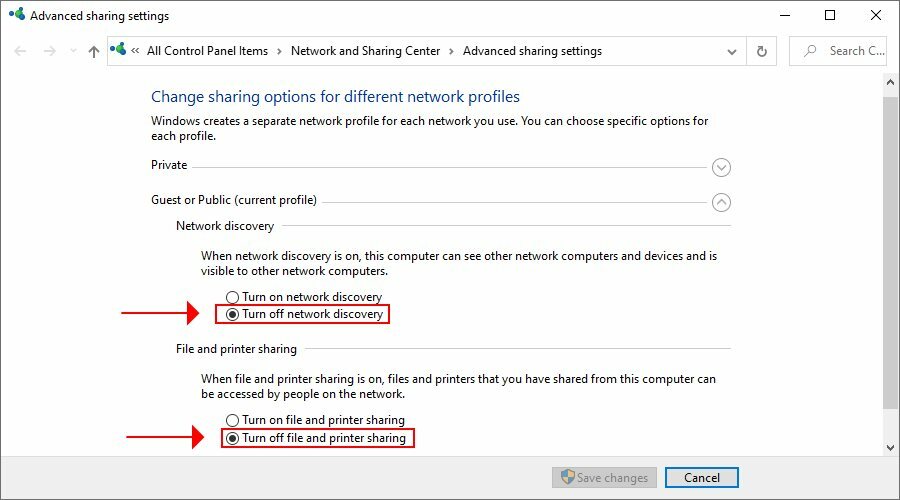
- Windows 10 Başlat düğmesine sağ tıklayın ve Ağ bağlantıları
- Tıklayın Paylaşım seçenekleri
- Genişletin Misafir veya Genel Menü
- Seç Ağ bulmayı kapat ve Dosya ve yazıcı paylaşımını kapatın
- Tıklayın Değişiklikleri Kaydet (yönetici haklarına ihtiyacınız var)
Evde veya ofiste özel bir ağ üzerinden dosya ve yazıcı paylaşımının yanı sıra ağ keşfini etkin tutmak yalnızca güvenlidir.
Ağınızdaki diğer bilgisayarların bilgisayarınıza erişmesini mümkün kılar.
Ancak, ücretsiz, korumasız bir Wi-Fi ağına bağlanmaya çalışırken bu seçenekleri dizüstü bilgisayarınızda etkin durumda tutmak inanılmaz derecede tehlikelidir.
Yukarıdaki adımları izleyerek, bu özellikleri kapatacak ve çevrimiçi güvenliğinizi korumak için bir adım daha atmış olacaksınız. Diğer kişiler bu ağ üzerinden gönderdiğiniz bilgileri görebilir İleti
eğer varsa Ağ keşfini yeniden etkinleştirirken sorun, kolay geçici çözümlerimize göz atın.
Tüm hesaplarınızda İki Faktörlü Kimlik Doğrulamayı kullanın

İki Faktörlü Kimlik Doğrulama (2FA) çevrimiçi güvenliğinizi artırır, bu nedenle tüm hesaplarınızda etkinleştirdiğinizden emin olun: e-posta, bankacılık, web sitesi yönetimi vb.
Bir çevrimiçi hizmetin 2FA için entegre desteği yoksa, şuraya göz atmanızı öneririz: en iyi çok faktörlü kimlik doğrulama araçları Indirilebilir.
Ve eğer tavsiyemizi almak istersen, Authy başlamak için harika bir yerdir (ve tamamen ücretsizdir).
Sonuç
Özetlemek gerekirse, Diğer kişilerin bu ağ mesajı üzerinden gönderdiğiniz bilgileri görebileceğini görürken bile herkese açık Wi-Fi'de güvende kalabilirsiniz.
HTTPS sayfalarını kullanmanız ve sistem güvenlik duvarınızı açık tutmanız yeterlidir.
Ayrıca ağ keşfini ve dosya paylaşımını devre dışı bırakmak ve tüm kritik hesaplarınızda İki Faktörlü Kimlik Doğrulamayı kullanmak akıllıca olacaktır.
Ancak, çevrimiçi güvenliğinizi ve gizliliğinizi sağlamanın en iyi yollarından biri, Özel İnternet Erişimi gibi güvenilir bir VPN'e yönelmektir (buradan al), güvenli bir tünel oluşturur ve tüm trafiği şifreler.
Sıkça Sorulan Sorular
Ücretsiz Wi-Fi noktaları tehlikelidir çünkü bilgisayarınızı bilgisayar korsanlarının müdahalelerine maruz bırakırsınız. göz atın halka açık Wi-Fi'de güvende kalmak için en iyi ipuçları.
Aslında tavsiye edilir çünkü bir VPN, Wi-Fi üzerinde olumlu bir etkiye sahiptir. İçinden geçen her veri parçasını şifreleyen güvenli bir tünel oluşturur.
Sık sık dizüstü bilgisayarınızla seyahat ediyorsanız ve otel kablosuz ağlarını kullanıyorsanız VPN kullanmak harika bir fikirdir. Sizi çevrimiçi ortamda güvende tutar ve hatta kısıtlamayı atlamanıza yardımcı olabilir. Kontrol et otel Wi-Fi için en iyi VPN'ler.
![Windows 10'da güvenlik duvarı bağlantı noktaları nasıl açılır [Adım adım kılavuz]](/f/3af61955304b8bef8a73e9826d96381c.png?width=300&height=460)
![Windows Güvenlik Duvarı bazı ayarlarınızı değiştiremez [FIX]](/f/180757d80575e5175d280197ef0cbd98.jpg?width=300&height=460)
![Windows Güvenlik Duvarı, IP aralıklarına izin verecek şekilde nasıl yapılandırılır [FULL GUIDE]](/f/11cf9ada05bb7c9987ac71bd6eacc100.jpg?width=300&height=460)